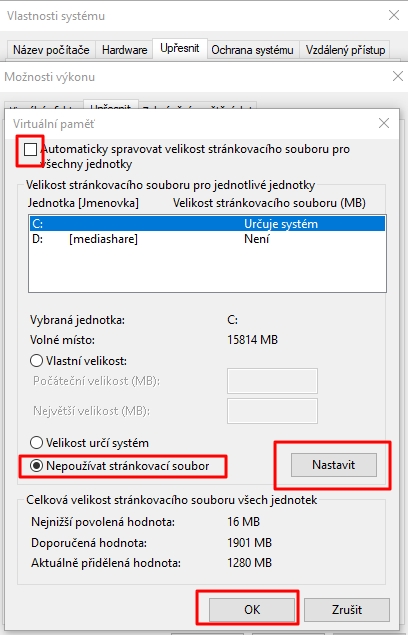Jak odstranit/přemístit stránkovací soubor Windows 10?
Stránkovací soubor pagefile.sys je běžnou oporou operací operačního systému Windows. Někteří ho při nadbytku operační paměti RAM doporučují zcela odstranit (sic), rozumnější většina radí vždy přesunout na nejrychlejší úložiště počítače. Jak odstranit či přemístit stránkovací soubor pagefile.sys?
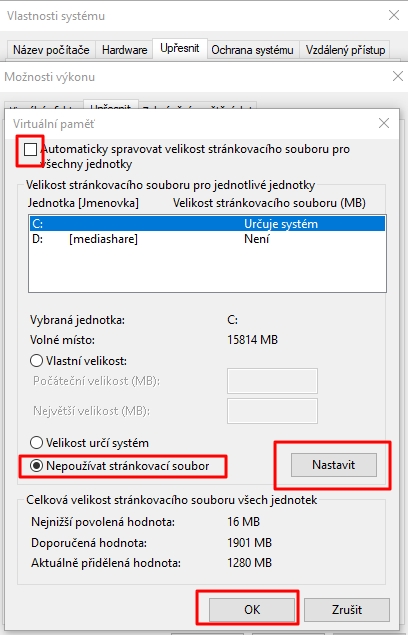
Odstranění či přemístění stránkovacího souboru může dle mouder kolujících v internetové komunitě provázet vícero souvislostí:
- je vhodné ho umístit na nejrychlejší disk;
- je vhodné ho umístit na jiný fyzický disk, než na kterém je umístěn systém - ale opravdu se musí jednat o dva různé fyzické disky, nikoliv jen logické diskové jednotky;
- při nadbytku RAM (jehož definice se bude lišit systém od systému, zařízení od zařízení a uživatel od uživatele) je ho vhodné odstranit úplně.
Ať tak či tak: ke stránkovacímu souboru se prokopeme přes nastavení systému Windows:
- přes kontextovou nabídku vyvolanou pravým myšítkem na ikoně Tento počítač otevřeme Vlastnosti;
- odklikneme Upřesnit nastavení systému Windows;
- v dalším okně Vlastnosti systému na kartě Upřesnit v sekci Výkon odklikneme Nastavení;
- v dalším okně Možnosti výkonu na kartě Upřesnit v sekci Virtuální paměť odklikneme Změnit;
- pro odstranění stránkovací souboru:
- odškrtneme volbu Automaticky spravovat velikost stránkovací souboru pro všechny jednotky - tím se odemknou všechny možnosti pod touto volbou;
- vybereme diskovou jednotku, na které je umístěn stránkovací soubor;
- z voleb níže zaťukneme Nepoužívat stránkovací soubor a odklikneme Nastavit;
- a ignorujeme okno varování potvrzením volby Chcete pokračovat? Ano;
- pro změnu umístění stránkovací souboru:
- odškrtneme volbu Automaticky spravovat velikost stránkovací souboru pro všechny jednotky - tím se odemknou všechny možnosti pod touto volbou;
- vybereme diskovou jednotku, na které je umístěn stránkovací soubor;
- z voleb níže zaťukneme Nepoužívat stránkovací soubor a odklikneme Nastavit;
- a ignorujeme okno varování potvrzením volby Chcete pokračovat? Ano;
- zvolíme diskovou jednotku, na kterou chceme umístit stránkovací soubor;
- určíme velikost stránkovacího souboru:
- buď automaticky volbou Velikost určí systém;
- nebo zaťukneme možnost Vlastní velikost a v megabajtech určíme Počáteční a Největší velikost stránkovacího souboru.
Pro zvrácení změn stačí postupovat opačně.
Zdroje: Icons made by EpicCoders from www.flaticon.com is licensed by CC 3.0 BY
Daniel Beránek, 19.07.2019 20:19
 | X ztrácí přízeň uživatelů už doby, co se ještě jmenovala Twitter. První ránou byla akvizice platformy Elonem Muskem, následovalo přejmenování na X.com, veřejná podpora Donalda Trumpa Muskem a další aféry s tím spojené. Zatím... |
 | Aktualizace Google Chrome 124 přináší mj. změny v uživatelském rozhraní. Konkrétně je to vizuální přestylování písma panelů a jiných prvků na tučnou variantu fontu. Ovšem na některých instalacích se změna potýká s... |
 | AI Notebook je novou funkcí Copilotu (patrně nejen v rozhraní MS Edge), která pozměňuje možnosti interakce s textovou generativní AI. Upouští od chatu ve prospěch vytvoření souvislého finálního textu. Designer Image Editor je od toho oddělený, samostatný... |
 | Copilot je patrně první AI integrovaná přímo do operačního systému. Ovšem mimo vyhrazená území ho nevyužijete. A mezi ta území patří i starý kontinent. Tedy pokud nezkusíte Windows trošku potweakovat, aby z něj vypadl ten... |